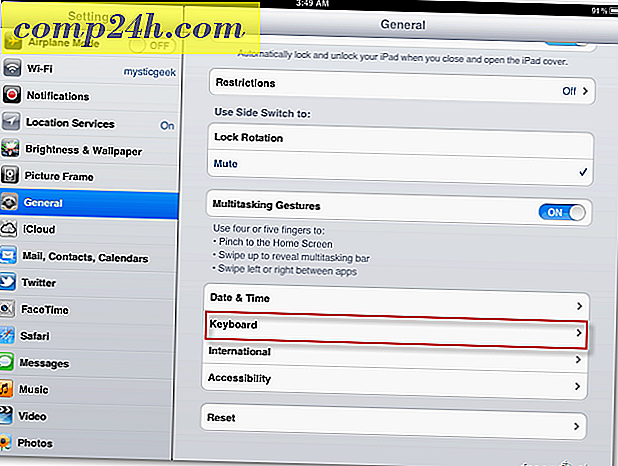Kindle Fire: Sådan gemmes og deles webbilleder
Mens du surfer på internettet via Silk-browseren på din Kindle Fire, løber du på tværs af billeder, du vil gemme og dele. Sådan gemmer du billeder fra internettet til Kindle Fire Gallery og sender dem til dine venner og kolleger.
Gem web billeder på Kindle Fire
Åbn Silk-browseren på din Kindle Fire. Når du finder et billede, du gerne vil gemme, skal du trykke let på det, indtil du ser den følgende menu. Tryk på Gem billede.
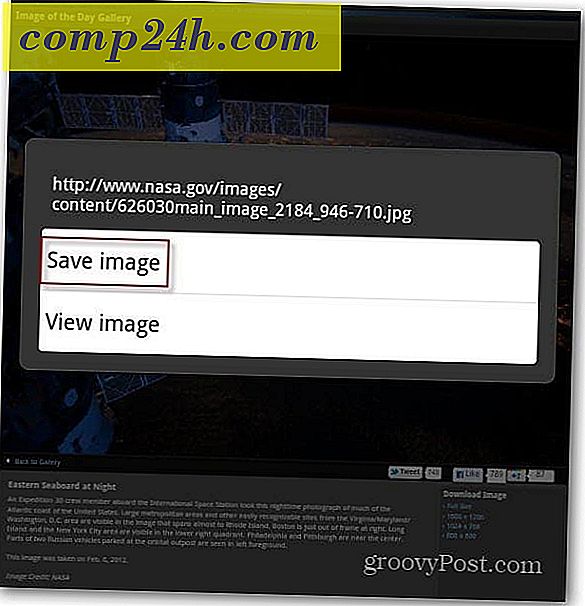
Jeg har bemærket, hvor lang tid der trykkes på et billede på hjemmesiden, hvor du får en større menu med flere muligheder. For at gemme billedet skal du trykke på Gem billede.

Du finder de billeder, du har gemt i Galleri-appen. Start din Apps-side, tryk på Enhed og tryk på Galleri.

I Galleri-appen kan du se miniaturebilleder af de billeder, du har gemt.

Tryk på en for at se en større version. I Kindle Fire Gallery app kan du også lave grundlæggende redigering som at zoome ind, rotere og beskære.

Email billeder på Kindle Fire
For at sende dine gemte billeder fra Galleri, skal du trykke på menuknappen nederst. Der vises en afkrydsningsfelt på alle billederne. Tryk på dem, du vil sende, så markeringsboksen bliver grøn.
Eller øverst på skærmen kan du vælge eller fravælge alt. Her har jeg 13 billeder valgt.

Tryk nu på knappen Share nederst på skærmen. Tryk så på Send med e-mail.

Du sender e-mail-klientlanceringer med de valgte fotos. Hvis du vil fjerne en, skal du bare trykke på X-ikonet på billedet. Skriv din besked og send dem ud.

Det er det! Nu er den person, du sendte billederne, i stand til at se dem i deres foretrukne billedapp.

Du kan også overføre dine billeder til Kindle Fire via USB og dele dem med sociale netværk eller e-mail.


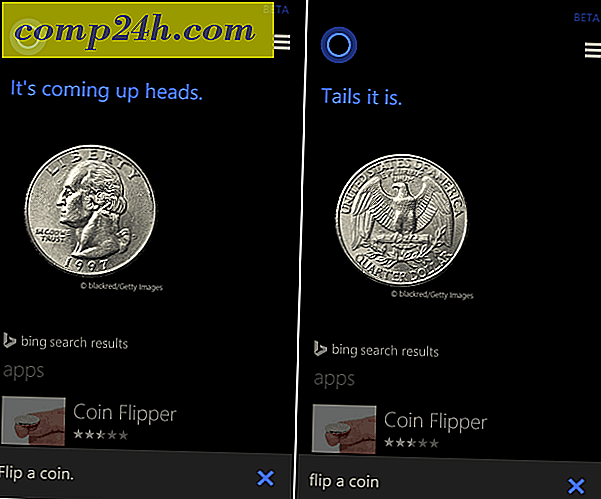
![Slet Facebook-applikationer og beskytt dine personlige oplysninger [How-To]](http://comp24h.com/img/security/896/delete-facebook-applications.png)